- 1复杂背景下的自动驾驶目标检测数据集_rtts数据集
- 2序员改变世界,原来这些大佬都是程序员出身_那些改变世界的大佬,都是程序员出身!
- 3医学图像处理之svs格式_svs文件
- 4linux下Anaconda的安装和使用_annocoda
- 5第2篇 机器学习基础 —(3)机器学习库之Scikit-Learn_(三) sciki-learn机器学习库的调用 1.直接调用机器学习库scikit-learn中感知
- 6gitignore_自动化工程文件没有.gitignore文件
- 7httprunner测试框架3--har2case录制脚本
- 8Windows server 2019 负载均衡(NLB)服务器搭建_nlb集群服务
- 9再破纪录!ECCV 2020 旷视研究院15篇成果总览
- 10聊一聊几款主流消息队列之间的差异,我们应该如何选择_各种常见消息队列对比
论文Word问题02:EndNoteX9_插入引用参考文献_endnotex9怎么引用参考文献
赞
踩
关于写完论文之后,参考文献的引用部分。使用的软件是EndNoteX9还是不错的;
①可以直接在word插入引用文献,不用纯复制或者手动打;
②不同期刊不同格式,也可以自定义编辑;
③引用文献之后,如果突然文献顺序改变,中间又想添加或者删除某个序号的文献,可以不用手动重新改序号,软件会自动排序;
01软件安装
这部分可以参考一下这篇,EndNoteX9完整详细安装教程的内容:
《EndNoteX9完整详细安装教程》
也可以自己在微信搜索,EndNoteX9安装破解,也有很多公众号有安装包和教程的。
02软件基础使用
这部分可以参考一下这篇,EndNoteX9简介及基本教程使用说明的内容:
《EndNoteX9简介及基本教程使用说明》
这里讲了基本的使用功能和怎么使用的了,参考文献的引用部分我就后面再补充一些。
03软件参考文献引用
当你Endnote软件数据库已经有管理好需要用到的文献,在撰写文档或学术论文时,就可以直接从Endnote软件中直接引用数据库中的文献。
这里以国标参考文献的格式为例:
a.格式下载
格式管理器:
这软件里面一开始是没有国标的格式的,所以需要先下载这个格式:
打开格式管理器:Edit–>Output Styles–Open Style Managerment
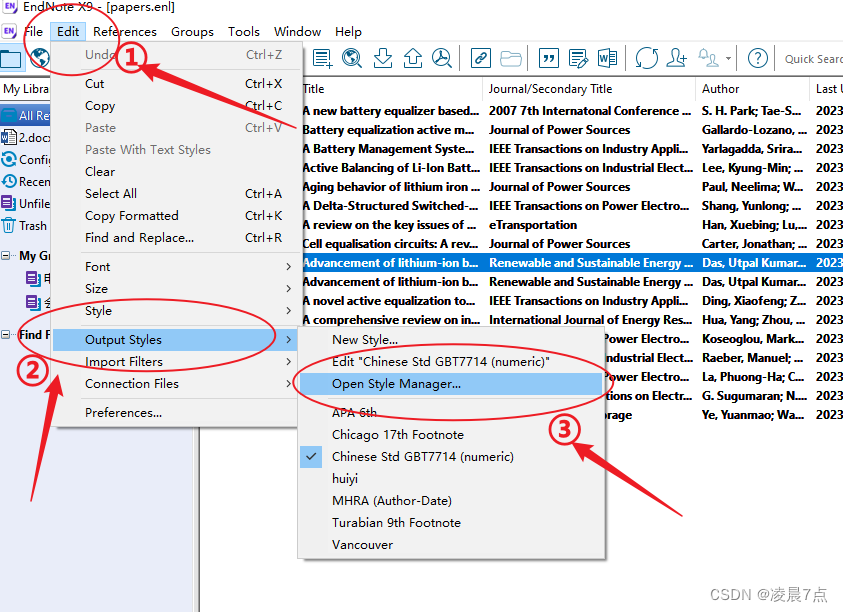
格式链接:
打开之后,这里的格式都是能用的,是不同期刊的格式吧,按首字母排序好了的;
①如果有下载好了,国标的是字母C开头,就能看到这里这两个:Chinese Std GBT7714,这两个好像是有点差异的吧,可能不同年份的要求,我现在用的还是下面那个Chinese Std GBT7714(numeric)的;
②如果还没下载,点右下角那个Get More on the Web,这个是EndNote官网下载格式的地方;
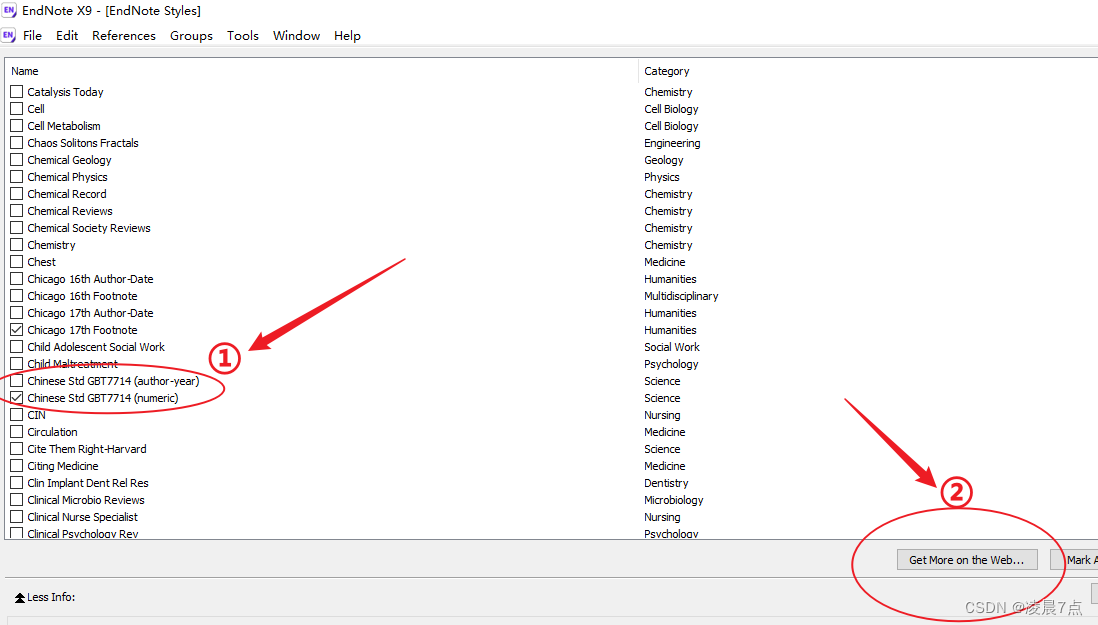
下载格式:
在搜索框输入:GB,点击Search就能自动检索,这里检索到下面的三种格式;
应该是第二种就可以,如果其他有需要也可以下载;
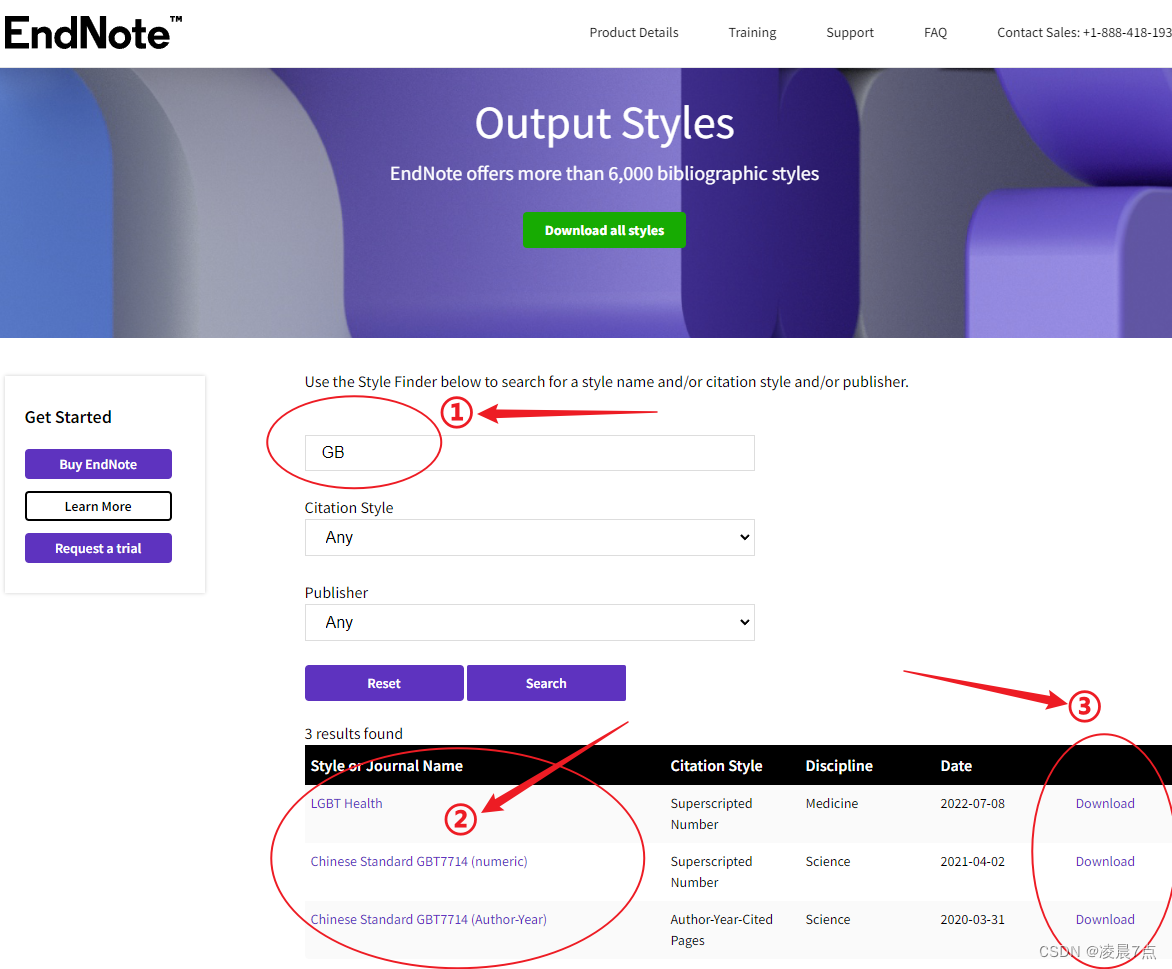
Styles文件夹
将下载好的格式文件,复制到你软件的安装路径下:
路径为安装路径下的Styles文件夹:
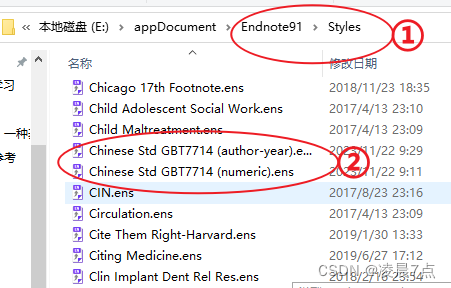
这样重新打开EndNoteX9软件,
Edit–>Output Styles–Open Style Managerment
此时软件就已经有这个格式了,现在就可以将这个格式选中。
b.文献引用
选择文献:
现在就可以开始文献引用;
在EndNote中选择要引用的某篇文献,不用打开,就选择就行;
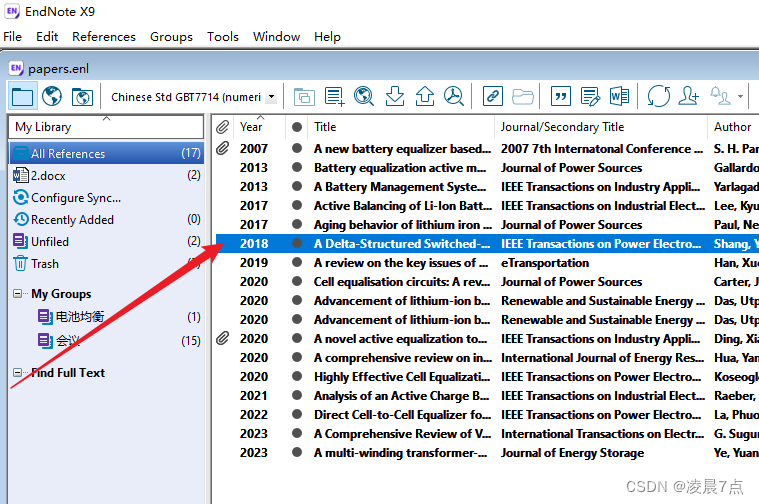
打开word的论文:
将鼠标光标点在需要引插入引用文献的地方:
①点击需要引用的地方;
②在上面菜单栏中选EndNoteX9,在左上角找到Insert;
③插入已选择的文献,点Insert Selected;
④在Style中,选择刚刚的国标格式;
这样就完成格式引用了。
如果在这过程,你引用了多篇文献,想把前面的删掉,直接删掉对应序号就可以,后面的文献也会自动删掉的,而且其他文献的序号也会自动重新排序的。
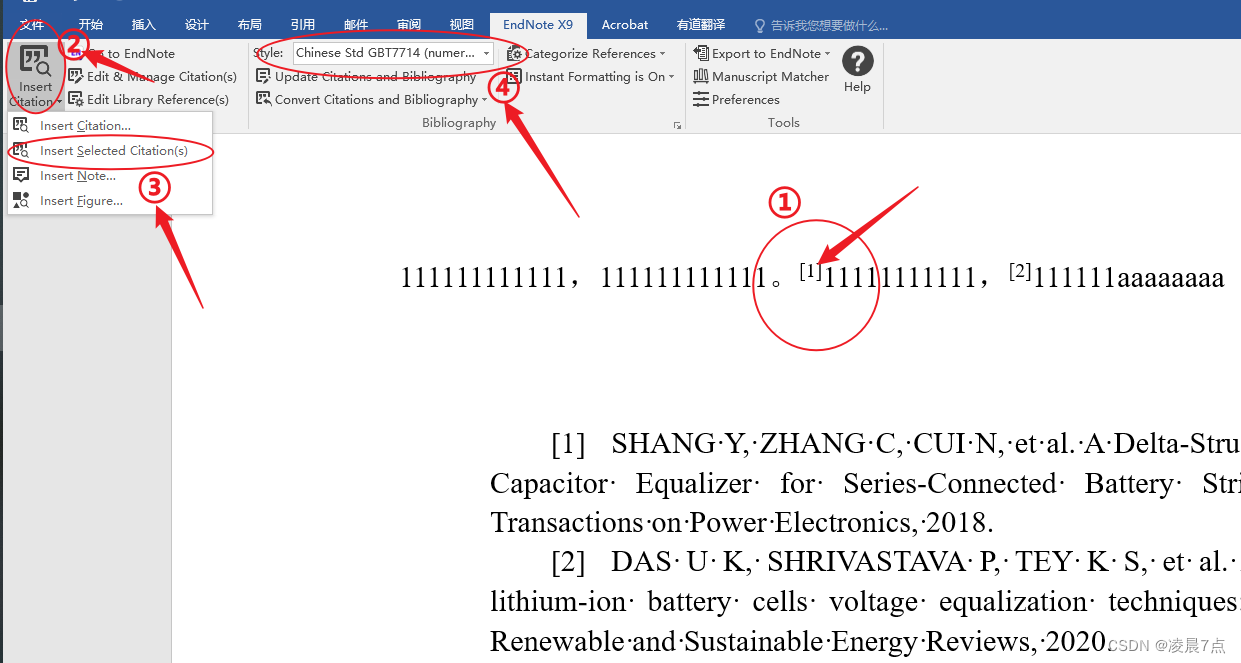
c.格式微调
从上面的图片可以看到,这时候国标的格式,是有首行缩进的,而且没有后面的行也没有悬挂,之前找了网上一些解决的方法,都是说从EndNoteX9软件中,去编辑这个格式,应该也可以解决;
但其实这里我是直接在word里面微调一下就行了,就不用去EndNoteX9软件中又把格式给改掉;
选中参考文献;
①在开始菜单中,点样式栏的右下角,那个小三角形;
②在弹出来的样式中这里的EndNote的部分,是可以修改的;
这个问题其实就是首行缩进的问题,在打开这个格式之后,把首行缩进去掉,改成悬挂就行了,这部分我就直接这样解决,没有在EndNoteX9软件修改格式;

点击右边倒三角形:
再点击修改样式:
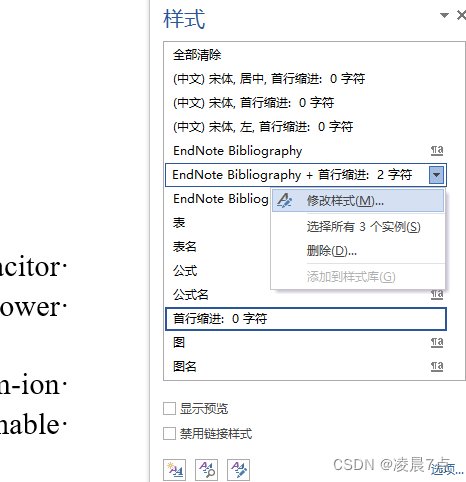
点击格式:
再点击段落:
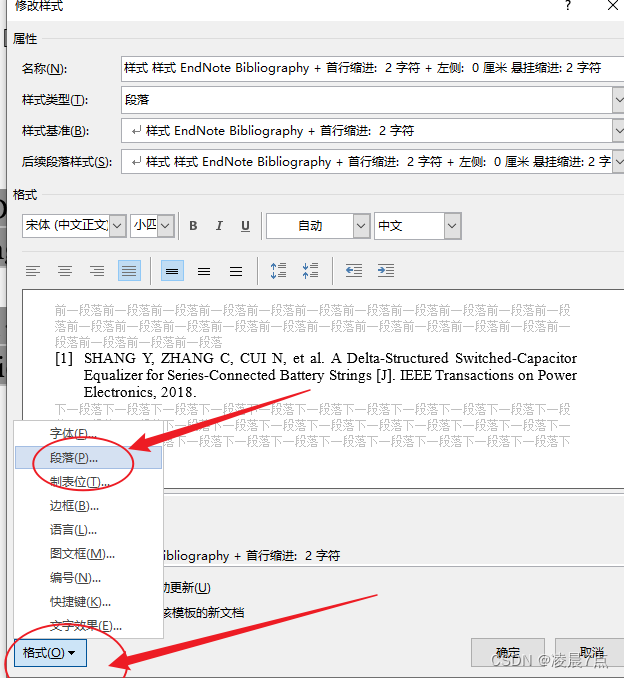
点击悬挂缩进:
这里就是把首行缩进,换成悬挂缩进就行了;
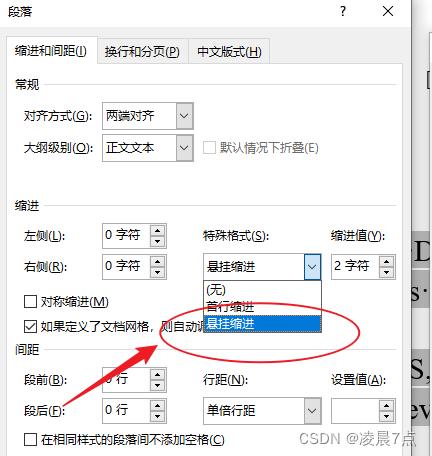
之后点击确定,就能把格式改好了;
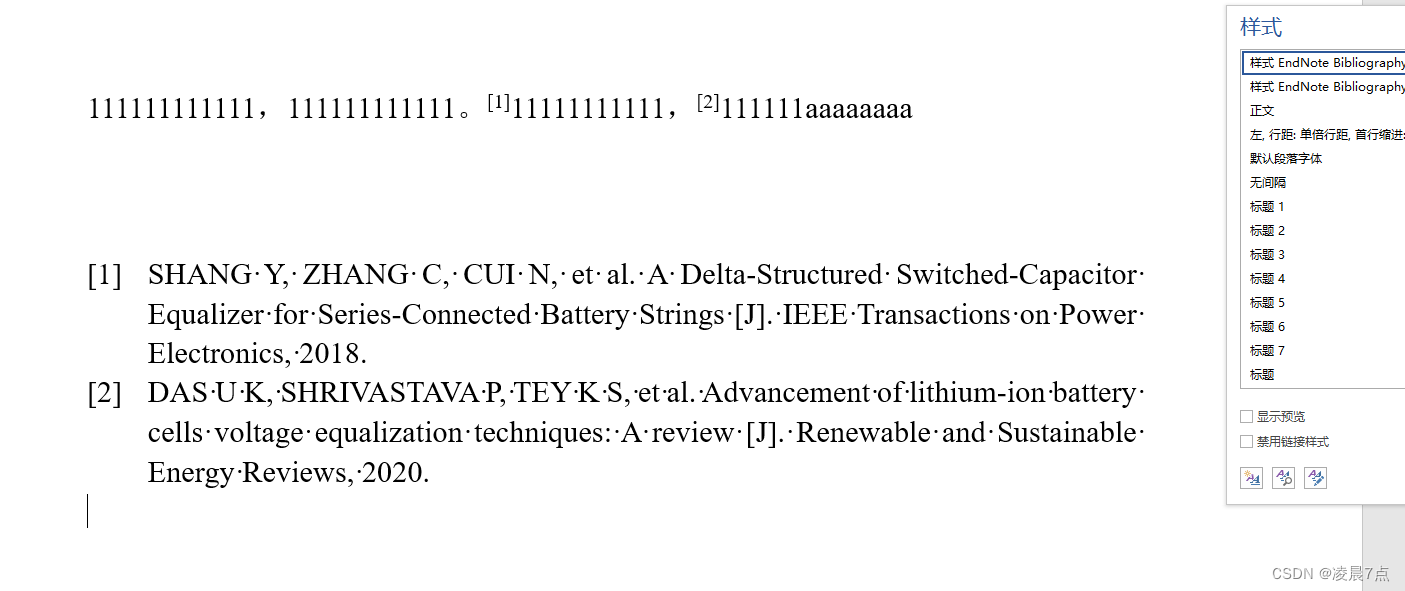
这个就是可以不用在EndNoteX9中修改格式,直接在word操作就行的;
如果用EndNote比较熟悉的话,也可以在那边改,但可能在那边第一次改的话,应该还是需要看着教程来,在word改就比较方便快一点吧。


